
Observera att den här guiden endast är avsedd föranvändare som redan har fått rot på sin Samsung Galaxy Tab. Utöver detta måste du också ha uppdaterad busbox, Superuser, Android VNC och terminalemulator.
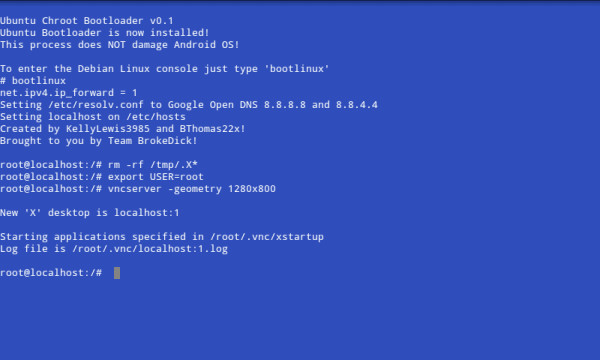
Innan du börjar med den här guiden måste du ha ADB installerat på din PC. Du kan följa vår omfattande ADB-tutorial som publiceras här för detta ändamål.
1. Det första steget är att ladda ner Ubuntu-paketet härifrån och spara det på skrivbordet. Paketet innehåller bootlinux, fsrw, mountonly, ubuntu.img, ubuntu.sh och unionfs. Observera att filstorleken är 762 MB.
2. Ta nu ut filerna från paketet du just har laddat ner.
3. Anslut nu fliken till datorn, montera SD-kortet och skapa en ny mapp "Ubuntu" på SD-kortroten.
4. När du är klar kopierar du alla extraherade filer till Ubuntu-mappen i SD-kortrot.
5. Demontera nu kortet, men lämna Samsung Galaxy Tab ansluten.
6. Starta nu Command Prompt på din dator och ändra katalog till / SDK / tools. Använd C: / Sdk / verktyg eller vart som helst dina SDK-verktyg för Android finns.
7. Skriv nu
adb shell su
8. Skriv # när tecknet visas
sh ./ubuntu.sh
9. Vänta nu tills proceduren är klar och gå in
bootlinux
10. när du väl har fått rotrot @ localhost betyder det att du framgångsrikt har blinkat Ubuntu-bilden på din Samsung Galaxy Tab.
11. Anta nu att du redan har Android VNC-inställningar, skriv följande kommandon:
rm -rf /tmp/.X* export USER=root vncserver -geometry 1280x800
Det är oerhört viktigt att registrera detta faktumatt den här guiden endast är avsedd för avancerade användare och du kan gå vidare till den officiella XDA-tråden som finns här för resultat, hjälp och support. Du kan också göra alla steg i terminalemulator på telefonen efter att ha skjutit filerna till SD-kort.
Här är en video av Ubuntu på Samsung Galaxy Tab:
Varning: Använd denna guide på egen risk. AddictiveTips ansvarar inte för någon permanent / icke-permanent skada på din enhet på grund av den här metoden.













kommentarer